Narzędzia diagnostyczne i konfiguracyjne
msinfo32 msconfig regedit dxdiag compmgmt.msc
Arkadiusz Administrator, zaktualizowany 27.02.2021 o 02:30
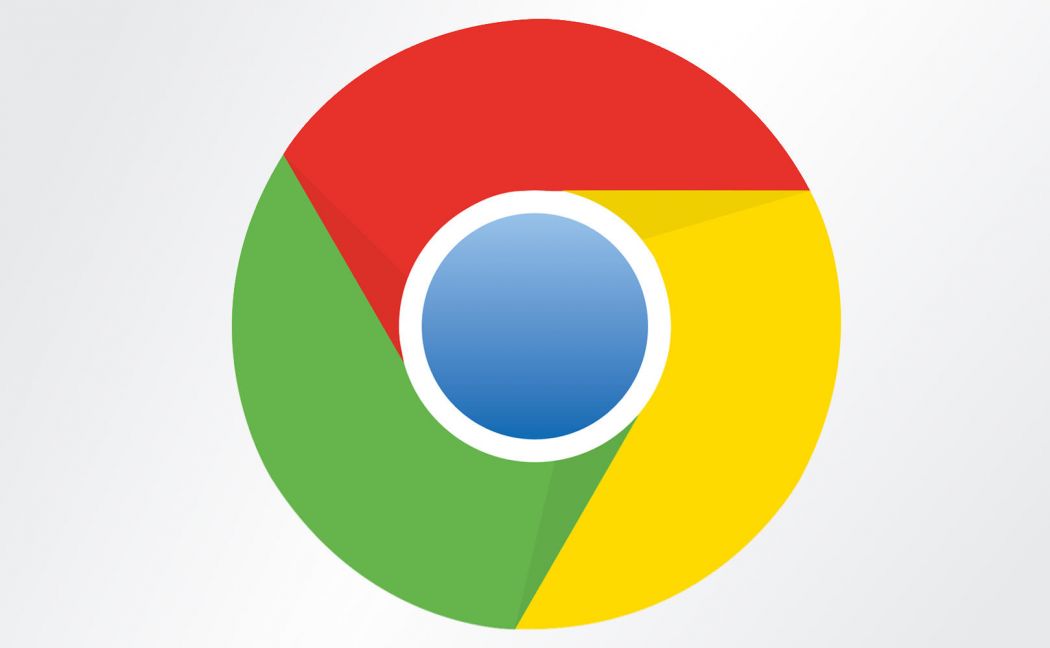
Osoby korzystające z przeglądarki Google Chrome na komputerach z systemem Windows, mogą zauważyć zwiększone zużycie procesora związane z narzędziem Software Reporter Tool instalowanym razem z przeglądarką. Program o nazwie software_reporter_tool.exe jest częścią narzędzia o nazwie Chrome Cleanup Tool, które w założeniu ma lokalizować programy utrudniające działanie przeglądarki Chrome. W praktyce wygląda to tak, że Software Reporter Tool skanuje dysk komputera i wysyła do firmy Google raporty o jego zawartości. Jeśli na dysku znajdzie się oprogramowanie mogące powodować problemy w pracy przeglądarki Chrome, to użytkownik komunikat o możliwym konflikcie oprogramowania.
Minusy takiego rozwiązania są oczywiste:
Użytkownicy Gogolowej przeglądarki mogą odszukać program skanujący w lokalizacji: c:\Users\_nazwa_\AppData\Local\Google\Chrome\User Data\SwReporter\_wersja_\software_reporter_tool.exe . Można go oczywiście usunąć razem z folderem, w którym się znajduje, ale przy kolejnej aktualizacji przeglądarki, program zostanie ściągnięty na nowo na nasz dysk.
Lepszym rozwiązaniem jest znaczące ograniczenie uprawnień dla pliku software_reporter_tool.exe lub zablokowanie jego uruchamiania w rejestrze systemu.
Aby ograniczyć uprawnienia uruchamiania pliku, należy kliknąć PPM na folderze SwReporter i wybrać jego Właściwości → Zabezpieczenia → Zaawansowane, następnie kliknąć przycisk Wyłącz dziedziczenie i wybrać opcję Usuń wszystkie uprawnienia dziedziczone z tego obiektu. Na koniec oczywiście potwierdzamy wprowadzone zmiany.
Drugi sposób polega na uruchomieniu edytora rejestru systemowego poleceniem regedit. Potem przechodzimy do gałęzi HKEY_LOCAL_MACHINE\SOFTWARE\Policies\Google\Chrome. Jeżeli nie ma kluczy Google i Chrome, to należy je utworzyć, klikając PPM na kluczu Policies i wybierając Nowy → Klucz. Następnie w kluczu Chrome dodajemy nową wartość DWORD (32-bity) o nazwie ChromeCleanupEnabled o wartości równej 0. Następnie w kluczu Chrome dodajemy drugą wartość DWORD (32-bity), tym razem o nazwie ChromeCleanupReportingEnabled i również o wartości równej 0.
Wartość ChromeCleanupEnabled określa czy w systemie będzie uruchamiane narzędzie skanujące Software Reporter Tool. Z kolei ChromeCleanupReportingEnabledokreśla czy raporty skanowania będą wysyłane do Google.
msinfo32 msconfig regedit dxdiag compmgmt.msc
Ze strony ubuntu.com/download/server pobierz obraz systemu Ubuntu Server 22.04 LTS W programie VirtualBox dodaj nową wirtualną maszynę: nazwa dowolna, typ Linux, wersja Ubuntu (64-bit). Rozmiar
Konwersja na typ całkowity Jeżeli w kodzie, który piszemy, zajdzie konieczność zamiany zmiennej typu np. string na liczbę całkowitą, to możemy do tego użyć funkcji int(). Przyjmuje ona j
Pisanie jakiegokolwiek programu bez używania zmiennych byłoby bardzo trudne. Zmienne służą do przechowywania danych różnego typu: liczb, tekstów, wartości logicznych i innych, o których na r
Podstawowe operatory arytmetyczne w języku Python + – dodawanie - – odejmowanie * – mnożenie / – dzielenie // – dzielenie z zaokrągleniem % – reszta z dzielenia ** – potęg